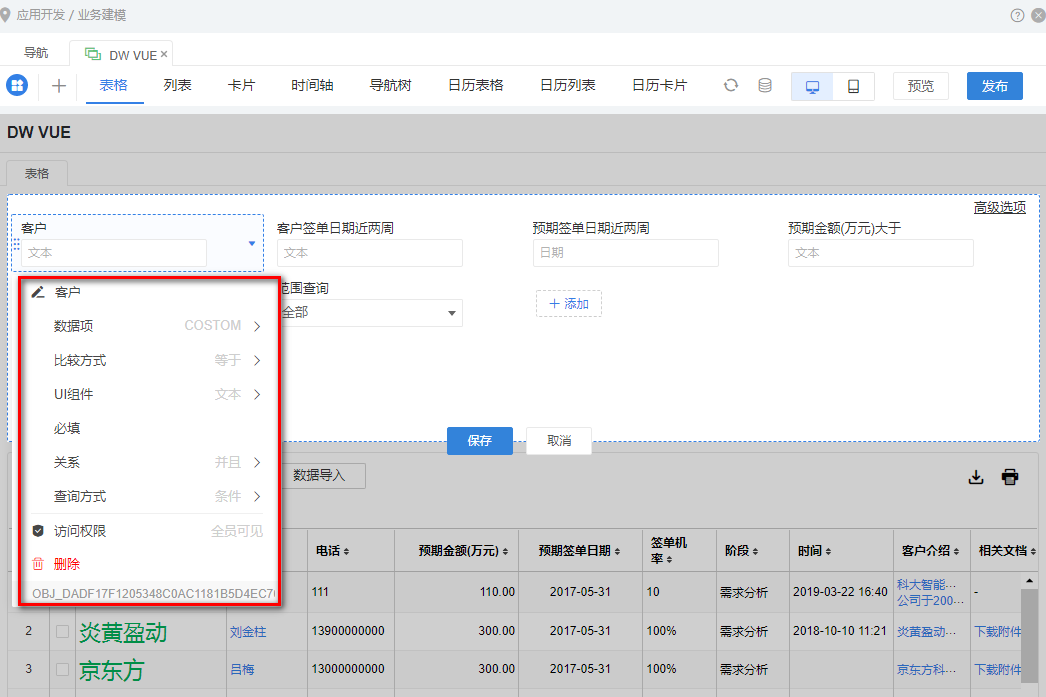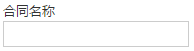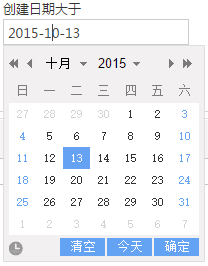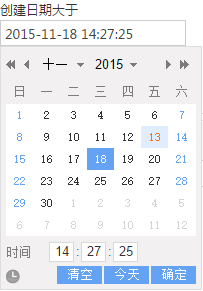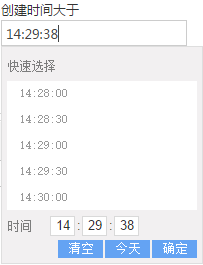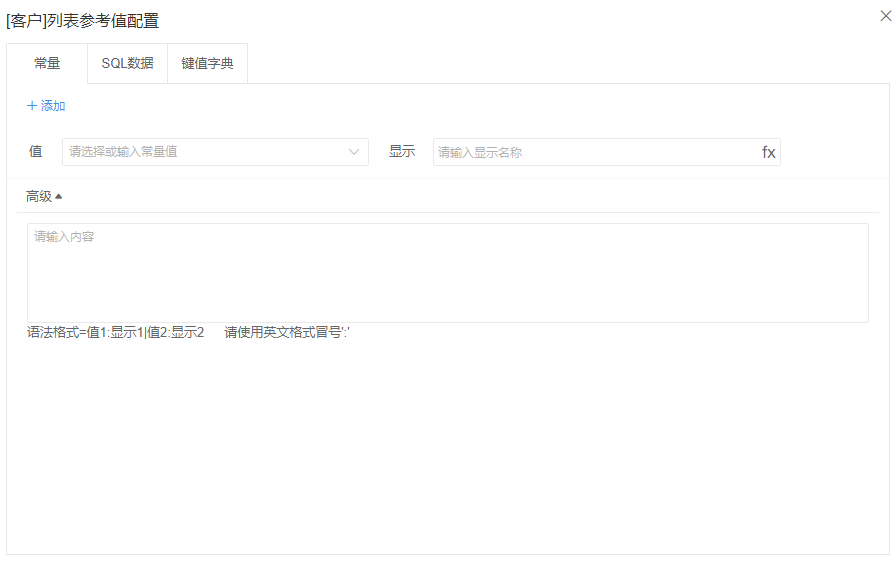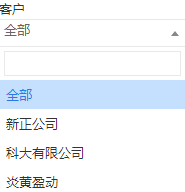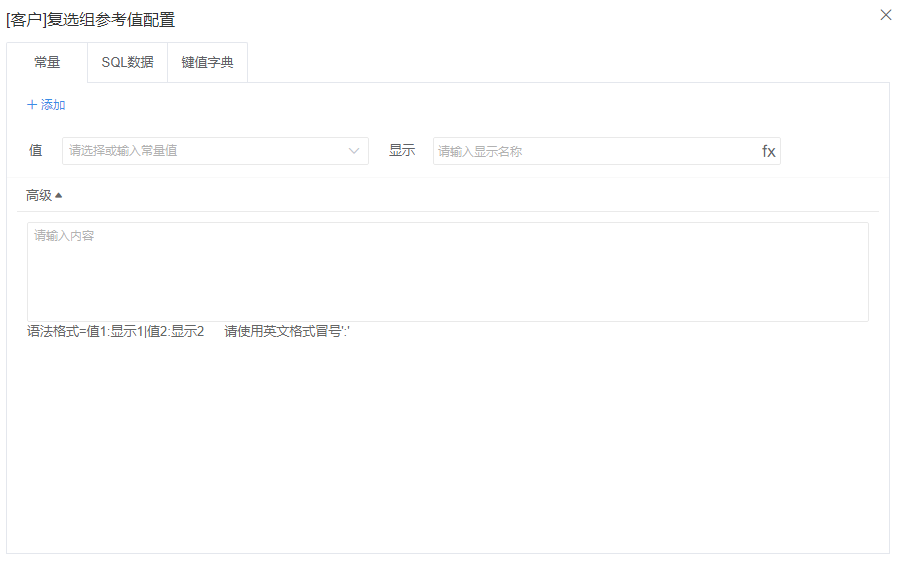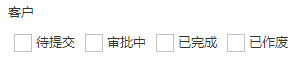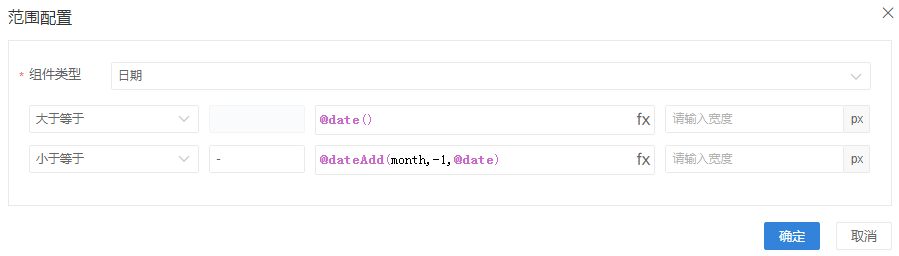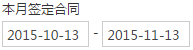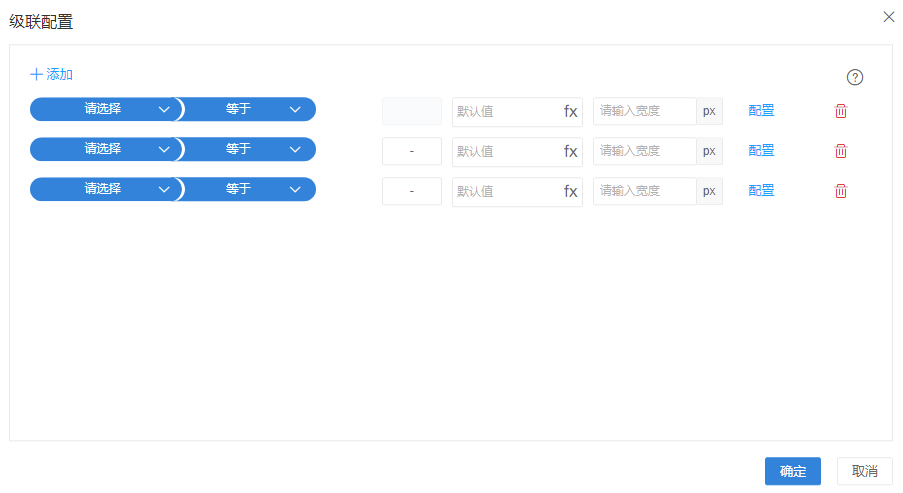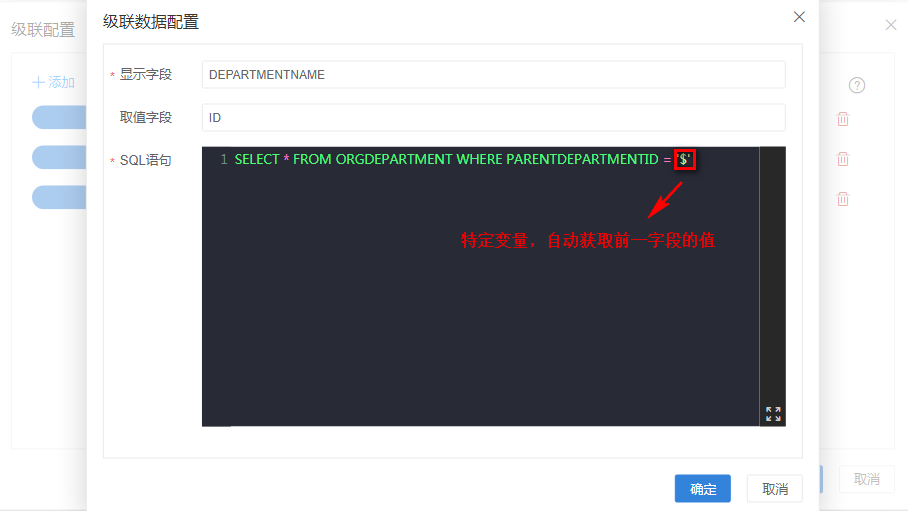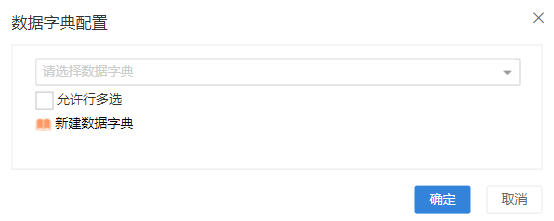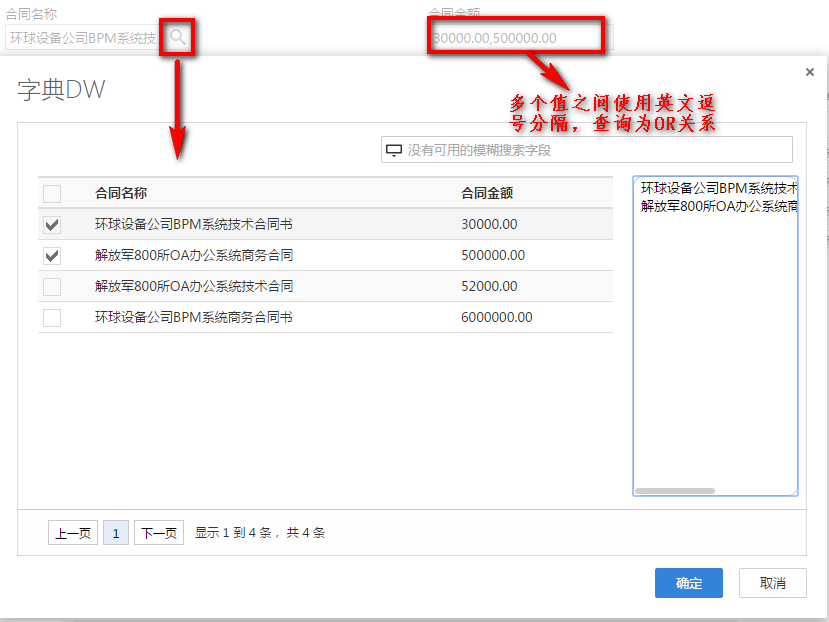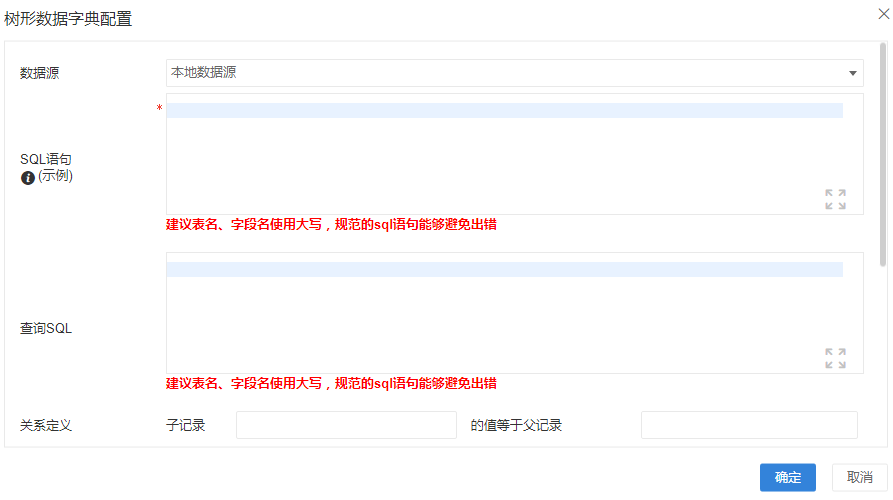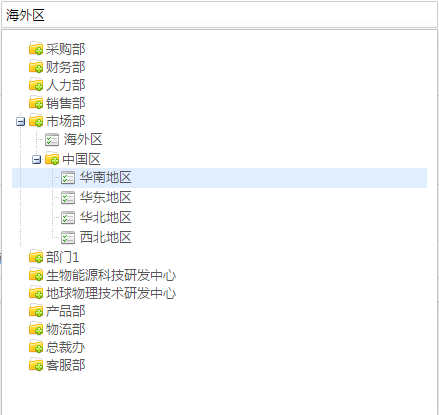条件查询
步骤
- 打开用户视图配置界面
- 鼠标划动到"配置查询条件"区域并点击"配置查询条件",显示成可编辑状态
- 点击"添加"按钮,默认是按条件查询,可在弹出的"查询字段配置选项卡"修改查询方式
- "查询字段配置选项卡"的相关操作配置完成后,点"保存",完成操作
| 属性项 | 说明 |
|---|---|
| 显示名称 | 客户端显示名称,可修改,修改后按回车或点对勾提交修改 |
| 数据项 | 查询条件名称 |
| 比较方式 | 支持等于、不等于、大于、小于、包含等多种方式,根据字段在BO存储类型不同过滤比较方式● 类型为 文本支持等于、不等于、包含、不包含、左包含、右包含● 类型为 日期 数值支持等于、不等于、大于、小于、大于等于、小于等于 |
| UI组件 | 运行时,查询条件输入框展示形式 ● 文本 一个Input输入框● 日期 弹出日期选择组件● 日期时间 弹出日期时间选择组件● 时间弹出时间选择组件● 列表一个下拉列表框● 复选组● 范围● 级联● 数据字典● 树形字典 |
| 默认值 | 查询条件默认值,支持@公式 |
| 参考值配置 | 不同UI组件该属性配置不同 |
| 必填 | 客户端查询条件必填 |
| 关系 | 多个条件时组合关系 |
| 查询方式 | ● 条件 ● 范围 |
| 访问权限 | 设置允许访问的用户范围 |
| 唯一标识 | 由系统自动维护 |
文本
参考值配置
- 无
运行示例
日期
参考值配置
- 无
运行示例
日期时间
参考值配置
- 无
运行示例
时间
参考值配置
- 无
运行示例
列表
参考值配置
常量
值可手动输入常量值,也可选择 已有的列表数据;显示输入要显示的名称,支持@公式;高级在高级框中输入一个简单的常量串,语法格式:值1:显示1|值2:显示2...。高级与上面添加的值,显示相互同步SQL数据源 列表值来源于SELECT查询语句结果,支持@公式
- 键值字典 列表值来源于基础字典,详细参见https://docs.awspaas.com/reference-guide/aws-paas-dict-reference-guide/reference/dw.html
运行示例
复选组
- 参见列表
运行示例
范围
参考值配置
- 组件类型 日期、日期时间、时间、文本
运行示例
级联
参考值配置
- 连接符 连接符
- 查询字段 对应查询字段
- 类型 查询字段类型
- 比较方式 比较方式
- 数据配置
- 显示字段 查询列表显示的值,在SQL结果集存在的字段名
- 取值字段 查询列表取值,在SQL结果集存在的字段名,该值将与
查询字段值进行比较 - SQL语句 SELECT查询语句,支持
$变量,该变量将在运行时,自动获取上一条列表取值字段值
- 默认值 支持@公式
- 宽度 运行时,查询条件输入框宽度
运行示例
数据字典
参考值配置
1.在关系映射右上角先选择对应的
目标数据分类,模型分类,目标数据窗口
2. 添加关系映射时目标字段对应的是DW列表中的查询字段(UI组件为数据字典)
3.DW查询列标识根据选择的目标字段自动带出
- 文件名 当前应用及关联应用的网格数据字典文件
允许行多选 勾选后,运行时可以选择多条记录,多个值间自动用英文逗号分隔,在执行查询时,多个值将自动以or关系查询。运行时查询条件框支持以下通配符
,用英文逗号把多个条件分开,起到 or 的作用%模糊查询,起到开头匹配和结尾匹配_下划线,起到站位符的作用
数据字典管理器 详细参见
AWSUI组件参考指南 > 网络数据字典
运行示例
树形字典
参考值配置
树形字典管理器 详细参见AWSUI组件参考指南 > 树形字典
运行示例

Seven

010-62962343-690

liujx@actionsoft.com.cn
感谢您对该文档的关注!如果您对当前页面内容有疑问或好的建议,请与我联系。如果您需要解答相关技术问题请登录AWS客户成功社区